Aggiornato il 07/03/2025 • Archiviato in: Recupera e ripara le foto • Soluzioni comprovate
I segnalibri svolgono un ruolo fondamentale nel nostro lavoro e studio quotidiano. Li salviamo sempre durante la nostra ricerca e il lavoro di progetto. Senza di loro saremmo in un pasticcio senza fine, non sei d'accordo?
Con questo articolo in fase di revisione, gli utenti di Safari elimineranno, cancelleranno e ripristineranno i segnalibri se li hanno eliminati involontariamente. Se eliminare i segnalibri Safari è il tuo problema del giorno, ti abbiamo coperto. Si consiglia di seguire ogni passaggio con precisione per avere risultati favorevoli.
Dopo aver completato con successo la ricerca della tesi e liberato spazio di archiviazione, è necessario eliminare immediatamente i segnalibri e la cronologia di navigazione. In questa sezione, verranno visualizzati un paio di metodi per eliminare i segnalibri e cancellare la cronologia su iPhone/iPad. Senza ulteriori indugi, facciamolo!
L'eliminazione dei segnalibri di Safari su iPhone o iPad non è un compito facile da gestire. Se sei un utente iPhone, questa sezione è appositamente progettata per te. Abbiamo creato un elenco di istruzioni da seguire. Resta con loro e sbarazzati del problema.
1. Per cominciare, l'utente dovrebbe avviare l'app Safari dal tuo iPhone/iPad.
2. Dall'interfaccia, troverai l'icona Segnalibri, a forma di libro nell'angolo in basso a sinistra. Toccalo.

3. Dopo aver aperto i segnalibri, vedrai tutti i segnalibri salvati. Clicca sul pulsante "Modifica", situato nell'angolo inferiore della scheda.
4. Successivamente, i segni rossi (-) appariranno all'inizio dei segnalibri salvati. Toccali per eliminare il segnalibro di destinazione. Puoi anche scorrere verso sinistra sul segnalibro.

5. Tocca "Fatto". Finalizzerà il processo di eliminazione.
Se vuoi cancellare la tua cronologia di navigazione da Safari, è qui che avrai le risposte a tutte le tue miserie. In questa sezione, agli utenti iPhone o iPad verrà fornita una procedura passo passo.
1. Il primo passo è avviare l'app Safari dal tuo iPhone.
2. Dall'interfaccia nell'angolo in basso a sinistra, troverai l'icona dei segnalibri a forma di libro. Tuttavia, per iPad, i segnalibri si trovano nell'angolo in alto a sinistra della pagina.
3. La nuova pagina che appare porta con sé l'icona di un orologio, situata nell'angolo in alto a destra. Selezionalo.
4. Successivamente, il riquadro della cronologia ha un pulsante "Cancella" nella parte inferiore dello schermo. Toccalo e tutta la cronologia verrà cancellata in microsecondi. Tuttavia, se si desidera eliminare quello selezionato, l'utente è tenuto a scorrere la cronologia che deve essere cancellata e quindi toccare "Elimina".

Tutti gli utenti Mac sono invitati a prestare attenzione qui poiché questa sezione copre i metodi per eliminare i segnalibri di Safari e la cronologia su Mac. Si raccomanda vivamente all'utente di seguire accuratamente le linee guida per ottenere i risultati desiderati.
Stai affrontando una carenza di spazio sull'unità? Hai bisogno di eliminare i segnalibri su Mac? Eccoci qui. Ti stiamo offrendo una semplice serie di istruzioni per eliminare i segnalibri su Safari. Seguili e ottieni risultati realizzabili.
1. Avvia l'app Safari sul tuo dispositivo Mac.
2. Nel menu in alto a destra, troverai "Segnalibri". Toccalo.

3. Dal menu che si apre, seleziona "Modifica segnalibri".
4. Ora dovresti selezionare i segnalibri che devono essere eliminati e fare doppio click su di essi.
5. Poi arriva il menu a discesa. Clicca su "Elimina".

Questo metodo copre la cancellazione della cronologia di navigazione su Mac. Esistono diversi metodi per farlo, ma la soluzione più semplice è fornita a tutti gli utenti Mac. Pertanto, arriviamo ad esso!
1. Innanzitutto, l'utente dovrebbe avviare Safari dal tuo browser.
2. Nel pannello del menu in alto, troverai "Cronologia". Toccalo.

3. Dall'elenco dei menu che appare, clicca su "Cancella cronologia".

4. Nella sezione successiva, puoi scegliere il periodo di tempo per eliminare la cronologia di navigazione di Safari.

Hai eliminato i tuoi segnalibri preferiti di Safari e ora stai perdendo la pazienza? Mantieni la calma perché siamo qui a tua disposizione. Segui i due metodi indicati di seguito e aiutati a sbarazzarti di questo problema per sempre. Cominciamo!
Consentitemi di presentarvi la prima soluzione per recuperare i segnalibri eliminati. Questo metodo utilizza iCloud per recuperare i segnalibri che sono stati persi o eliminati involontariamente. È importante notare che questo metodo funzionerà solo se hai abilitato il backup di iCloud.
Quindi, senza ritardare ulteriormente, ti forniamo una procedura passo passo per mitigare il problema sopra menzionato.
1. Avvia il tuo browser.
2. Da lì, apri iCloud.com.
3. L'interfaccia di iCloud ti consente di accedere al tuo account, dove hai creato il backup dei tuoi segnalibri.

4. Dopo aver effettuato l'accesso al tuo account, tocca "Impostazioni account".
5. Viene visualizzata una nuova finestra. Trova "Ripristina segnalibri", situato nell'angolo in basso a destra dello schermo, appena sotto l'intestazione "Avanzate".

6. ICloud avvia immediatamente il processo di ricerca dei backup disponibili dei tuoi segnalibri. Dopo un paio di minuti, il software visualizzerà l'elenco dei segnalibri salvati. Spunta quelli che devono essere recuperati e quindi seleziona "Ripristina", che si trova nell'angolo in basso a sinistra della pagina.

7. Dopo qualche tempo, i segnalibri verranno ripristinati. Tocca "Fatto" per concludere il processo.
I segnalibri eliminati possono ora essere recuperati utilizzando il software di recupero dati Dr.Fone. Se non hai familiarità con la sua interfaccia, segui le linee guida seguenti e recupera i tuoi segnalibri di Safari senza perdere la calma.
Il primo passo è facile. Dovresti scaricare il software. Dopo averlo installato sul tuo computer, aprilo. Dall'interfaccia, clicca su "Recupera da dispositivo iOS". Utilizzare il cavo dati per collegare il dispositivo.

Dall'angolo in basso a sinistra, trova "Avvia scansione". Il software avvierà quindi il processo di scansione e rileverà il dispositivo.

Dall'elenco dei cataloghi, scegli "Segnalibro Safari" e quindi seleziona i segnalibri che desideri ripristinare. Dopo aver effettuato una scelta, clicca su "Ripristina su computer".
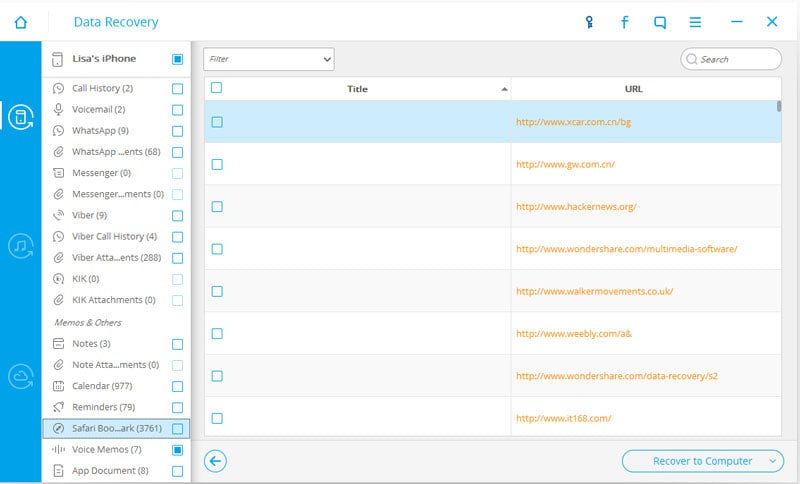
L'articolo ha nascosto con successo i metodi per eliminare i segnalibri e cancellare la cronologia di navigazione da iPhone/iPad e Mac. Inoltre, con questo articolo in mano, gli utenti ripristineranno i loro segnalibri cancellati o persi in pochi secondi. Tuttavia, ti suggeriamo di seguire i passaggi con precisione e di farla franca fino al giorno del giudizio per avere i migliori risultati. Inoltre, se i tuoi file Mac vengono persi, il software di recupero dati per Mac Wondershare Recoverit ti aiuterà a recuperare i tuoi file Mac.
Perché i miei segnalibri di Safari sono scomparsi?
Dove vengono salvati i segnalibri di Safari?
Come posso ripristinare i segnalibri di Safari sull'iPad?
Come faccio a salvare i miei segnalibri in Safari?
